Top 6 des correctifs pour l’impossibilité de se connecter à l’application Microsoft Defender sous Windows 11
Divers / / September 21, 2023
Un abonnement Microsoft 365 vous donne accès à l'application Microsoft Defender sur tous vos appareils, y compris votre PC Windows 11. Il fonctionne avec la sécurité Windows pour assurer votre sécurité en ligne en fournissant une protection Web, des alertes de sécurité en temps réel et d'autres conseils de sécurité essentiels. Cependant, vous ne pourrez peut-être profiter de ces fonctionnalités que si vous n'êtes pas connecté à Microsoft Defender. application sur votre PC Windows 11.

Si vous n’arrivez pas à accéder à l’application Microsoft Defender en raison d’erreurs obscures, ne vous inquiétez pas. Vous trouverez ci-dessous quelques conseils utiles qui devraient vous aider à retrouver l'accès à l'application Microsoft Defender en un rien de temps.
1. Vérifiez vos informations de connexion
Avant de vous lancer dans le dépannage technique, vérifiez vos informations de connexion pour détecter toute faute de frappe. Vous devez également vous assurer que vous utilisez le compte lié à l’abonnement Microsoft 365 Famille ou Personnel.
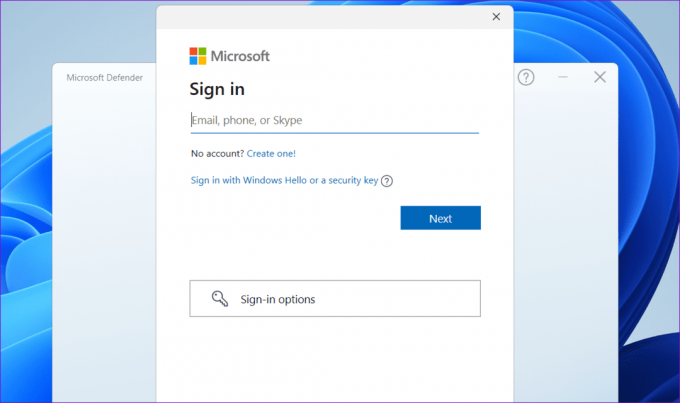
Si vous voyez toujours le message « Impossible de se connecter à Microsoft Defender », continuez avec les correctifs ci-dessous.
2. Fermez l'application et réessayez
Parfois, des problèmes temporaires avec l'application Microsoft Defender peuvent l'empêcher d'établir une connexion avec le serveur et de vérifier vos informations de connexion. Dans la plupart des cas, vous pouvez résoudre le problème en fermer complètement l'application et le rouvrir. Voici les étapes pour la même chose.
Étape 1: Appuyez sur le raccourci clavier Ctrl + Maj + Échap pour ouvrir le Gestionnaire des tâches.
Étape 2: Sélectionnez l'onglet Processus et localisez Microsoft Defender dans la liste. Faites un clic droit dessus et sélectionnez l'option Fin de tâche.

Rouvrez l'application Microsoft Defender sur votre PC et essayez de vous reconnecter.
3. Réparer ou réinitialiser l'application Microsoft Defender
Ton Le PC Windows 11 inclut une fonction de réparation qui peut résoudre automatiquement les problèmes courants avec les applications UWP (Universal Windows Platform). Vous pouvez utiliser cette fonctionnalité pour réparer l'application Microsoft Defender et voir si cela résout l'erreur de connexion.
Étape 1: Cliquez avec le bouton droit sur l'icône Démarrer dans la barre des tâches et sélectionnez Applications installées.

Étape 2: Faites défiler la liste pour localiser l'application Microsoft Defender dans la liste. Cliquez sur l'icône de menu à trois points à côté et sélectionnez Options avancées.
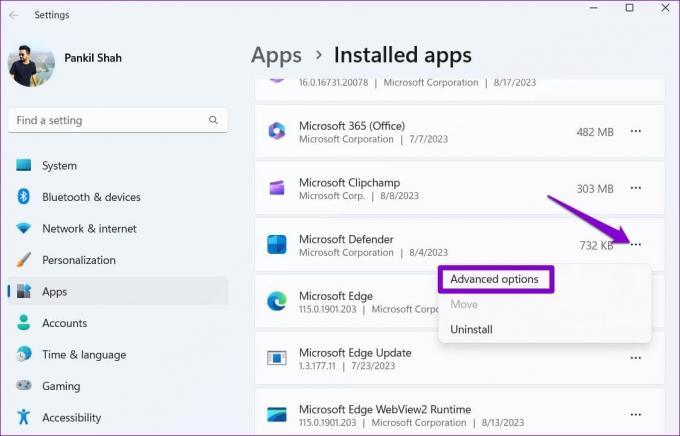
Étape 3: Dans la section Réinitialiser, cliquez sur le bouton Réparer. Une coche devrait apparaître à côté du bouton une fois le processus terminé.
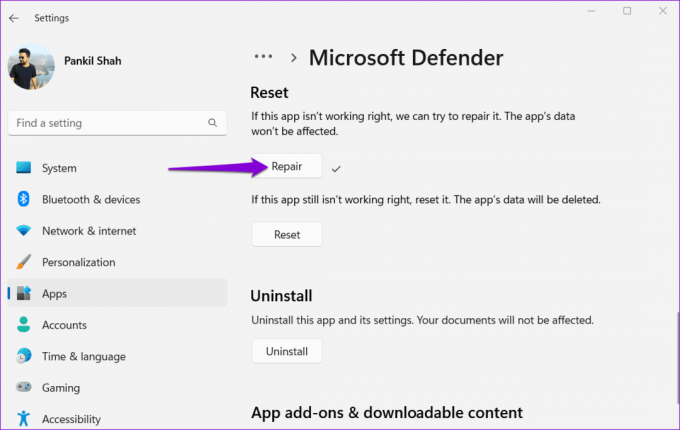
Si vous ne parvenez pas à vous connecter à l'application Microsoft Defender même après l'avoir réparée, essayez de la réinitialiser. Pour ce faire, répétez les étapes ci-dessus et sélectionnez le bouton Réinitialiser. Cela effacera toutes les données d'application problématiques qui auraient pu provoquer un dysfonctionnement de l'application.
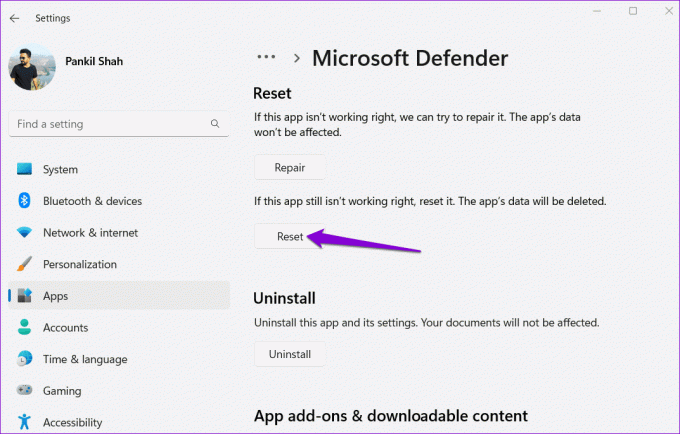
4. Mettre à jour l'application
De tels problèmes de connexion dans l’application Microsoft Defender peuvent également survenir si vous exécutez l’application obsolète sur votre PC Windows 11. Vous pouvez visiter l'application Microsoft Store pour vérifier si une mise à jour est disponible pour Microsoft Defender. Après avoir mis à jour l'application, vous pouvez vous connecter à votre compte.
Microsoft Defender pour Windows
5. Installer les mises à jour Windows
Il est important de maintenir Windows à jour avec la version la plus récente si vous souhaitez éviter de tels problèmes. Ainsi, si la mise à jour de l'application Microsoft Defender ne vous aide pas, vérifiez si des mises à jour sont disponibles pour votre système.
Appuyez sur le raccourci clavier Windows + I pour ouvrir l'application Paramètres. Sélectionnez l'onglet Windows Update dans la barre latérale gauche et cliquez sur le bouton Rechercher les mises à jour. Téléchargez et installez toutes les mises à jour en attente et vérifiez si cela résout le problème.

6. Effectuer une restauration du système
Les récentes modifications apportées à votre système peuvent avoir conduit à ce problème. Si vous ne parvenez pas à identifier la cause, vous pouvez essayer effectuer une restauration du système. Cela vous permettra de rétablir votre PC à un point où l'application Microsoft Defender fonctionne correctement.
Ne vous inquiétez pas, ce processus n’effacera pas vos fichiers ou données. Cependant, cela supprimera tous les programmes ou mises à jour installés après le point de restauration que vous sélectionnez.
Étape 1: Cliquez sur l'icône de recherche dans la barre des tâches, saisissez créer un point de restauration, puis sélectionnez le premier résultat qui apparaît.

Étape 2: Dans les propriétés système, sélectionnez l'onglet Protection du système. Ensuite, cliquez sur le bouton Restauration du système.

Étape 3: Sélectionnez l'option de restauration recommandée et cliquez sur Suivant pour continuer.
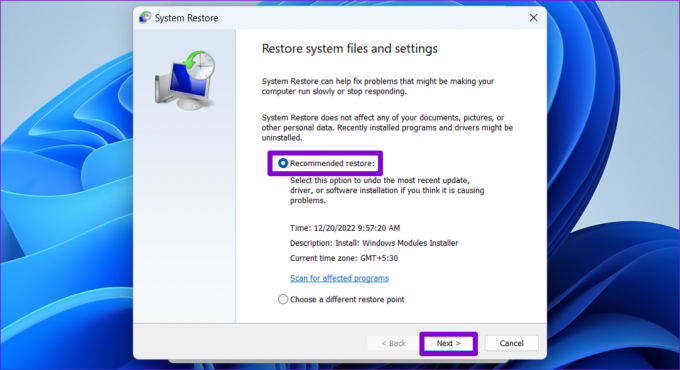
Étape 4: Cliquez sur Terminer pour continuer.
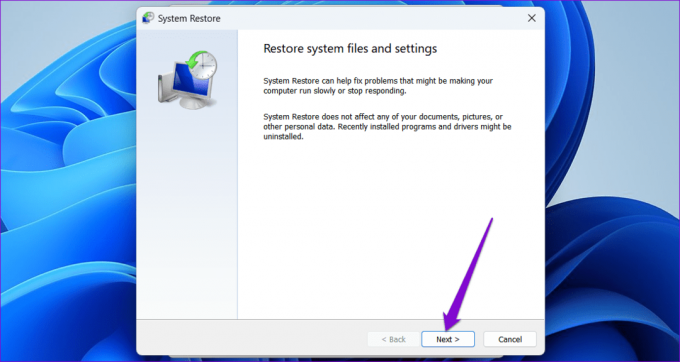
Une fois que Windows s'est restauré au point spécifié, vous pouvez utiliser l'application Microsoft Defender.
Fini les problèmes d'exploitation forestière
Le tableau de bord Microsoft Defender vous permet de vérifier facilement l'état de sécurité de tous vos appareils en un seul endroit. Bien que les erreurs de connexion puissent parfois vous empêcher d’accéder à l’application Microsoft Defender dans Windows 11, ce n’est rien que vous ne puissiez résoudre avec les solutions ci-dessus.
Dernière mise à jour le 18 août 2023
L'article ci-dessus peut contenir des liens d'affiliation qui aident à soutenir Guiding Tech. Cependant, cela n’affecte pas notre intégrité éditoriale. Le contenu reste impartial et authentique.

Écrit par
Pankil est un ingénieur civil de profession qui a commencé son parcours en tant qu'écrivain chez EOTO.tech. Il a récemment rejoint Guiding Tech en tant qu'écrivain indépendant pour couvrir des procédures, des explicatifs, des guides d'achat, des trucs et astuces pour Android, iOS, Windows et Web.



